 |
|
Оформление отчёта по лабораторной работе
Санкт-Петербург
Допущено
редакционно-издательским советом СПбГИЭУ
в качестве методического издания
Составитель
канд. техн. наук, доцент. Б.Б. Желваков
Рецензент
докт. техн. наук, проф. В.Л. Горохов
Подготовлено на кафедре
Информационных систем в экономике
Одобрено научно-методическим советом факультета
информационных систем в экономике и управлении
по специальности 0080801 – Прикладная информатика в экономике
Отпечатано в авторской редакции с оригинал-макета,
представленного составителем
Ó СПбГИЭУ, 2008
Содержание
Лабораторная работа 1. Моделирование системы электронной книжной торговли. 4
Описание электронного книжного магазина. 4
Порядок выполнения. 4
Лабораторная работа 2. Моделирование гидропонной системы... 24
Описание гидропонной системы.. 24
Порядок выполнения. 25
Лабораторная работа 3. Моделирование автоматизированной производственной системы. 32
Краткое введение в методику моделирования COMET.. 32
Порядок выполнения. 35
Лабораторная работа 4. Моделирование банковской системы. 45
Описание банковской системы.. 45
Порядок выполнения. 46
Список литературы.. 56
Приложение 1. 57
Лабораторная работа 1. Моделирование системы электронной книжной торговли.
Задание: Разработать модель электронного книжного магазина (eBookShop) в среде Rational Rose, включая:
1. Модель прецедентов (Use Case Diagram ‑ Диаграмму вариантов использования) на основе набора UC-требований к системе. Состав модели и диалоговые сценарии всех используемых в модели прецедентов представлены в документе UseCaseSpec_eBookShop.doc.
2. Модель аппаратной структуры системы (Диаграмма развёртывания – Deployment Diagram).
3. Для каждого варианта использования создайте:
- Диаграмму Пригодности (Robustness Diagram)
- Диаграмму Последовательности (Sequentil Diagram).
4. Диаграмму классов (Class Diagram) предметной области электронного книжного магазина (без атрибутов и операций)
5. Развёрнутую (полную) статическую модель электронного книжного магазина со всеми атрибутами и операциями, для создания которой используйте Диаграмму Классов предметной области и диаграммы Пригодности и Последовательности для каждого прецедента.
Описание электронного книжного магазина
Магазин организован как виртуальное предприятие, торгующее книжной продукцией по заказам через Интернет. В структуре предприятия два отдела Участок приёмки заказов, работники которого принимают и учитывают заказы клиентов и Участок доставки, работники которого заняты доставкой заказов.
Порядок выполнения
1. Создайте в папке Мои документы или в личной флэш-памяти рабочий каталог для хранения файла модели.
2. Запустите систему Rational Rose(командой Пуск, Программы, Rational Rose Enterprise Edition, Rational Rose Enterprise Edition). Откроется окно Rational Rose, показанное на рис. 1.1.
3. Чтобы определить имя и расположение своей модели в системе каталогов компьютера, сохраните её в своём рабочем каталоге с именем eBookShop#, где # - номер бригады исполнителей. В дереве проекта умалчиваемое имямодели (untitled) будет заменено на eBookShop#.
4. Создайте модель аппаратной структуры системы «Электронный книжный магазин» в форме Диаграммы развёртывания – Deployment Diagram. Для этого:
4.1. Закройте пустое окно Class Diagram, открывшуюся после запуска Rational Rose, и двойным щелчком по значку Deployment Viewв дереве проекта откройте окно диаграммы развёртывания Deployment Diagram (рис. 1.2).
|
|

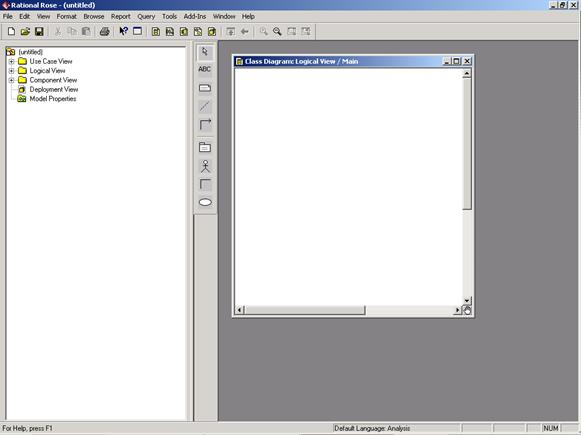
Рис. 1.1. Главное окно Rational Rose(открыта неименованная модель (проект) с пустым окном Диаграммы Классов)

Рис. 1.2. Открытие окна Deployment Diagram
4.2. Разверните окно диаграммы на всё рабочее поле и, пользуясь кнопками панели инструментов, создайте Диаграмму Развёртывания (Deployment Diagram).
Именование и ввод других характеристик узлов и связей на данной диаграмме (как и на всех других диаграммах Rational Rose) выполняется через вкладки окна контекстной команды Open Specificationпредварительно выделенного элемента диаграммы (рис. 1.3). Результирующая диаграмма показана на рис. 1.4. Проконтролируйте, чтобы у Вас получилась точно такая же диаграмма и ветвь Deployment Viewв дереве проекта.
 |
(а) (б)
Рис. 1.3.Ввод имени узла типа Processorна диаграмме развёртывания
(а) – выделение элемента диаграммы и выбор контекстной команды Open Specification
(б) – ввод имени элемента в поле Name на вкладке General
5. Создайте модель прецедентов (вариантов использования) eBookShop-модели. Для этого
5.1. Закройте окно Deploymentдиаграммы на рабочем поле и, развернув ветвь Use Case Viewв дереве проекта, выделите и дважды щёлкните по значку Main, рядом с котором изображена пиктограмма Use Case-диаграммы. На рабочем поле откроется пока пустое окно Use Case Diagram: Use Case View/Main (рис. 1.5). В этом окне:
5.1.1.С помощью кнопок панели инструментов постройте основную UC-диаграмму eBookShop-модели и переименуйте её из Mainв UC-диаграмма Клиента (рис. 1.6). Для переименования диаграммы используйте контекстную команду Renameв разделе Use Case View дерева проекта.
5.1.2.Откройте в папке с МУ к данной ЛР документ UseCaseSpec_eBookShop.doc со сценариями UC-диалогов и скопируйте (через Буфер обмена) в панель Documentation на вкладке General каждого прецедента UC‑диаграммы Клиента главные и альтернативные последовательности событий соответствующего сценария. Редактируйте сценарии по мере их копирования, отделяя пустыми абзацами заголовки последовательностей и нумеруя шаги сценария, как показано на рис. 1.7 для прецедента Открыть счет.
5.2. Создайте в Use Case Viewи заполните отредактированными сценариями панели Documentation UC-диаграммы Участок Приёмки Заказов и Участок Доставки Заказов (рис. 1.8, 1.9).

Рис. 1.4. Диаграмма развёртывания eBookShop-модели

Рис. 1.5.Открытие окна Use Case – диаграммы с именем Main в разделе (ветви) Use Case View дерева проекта
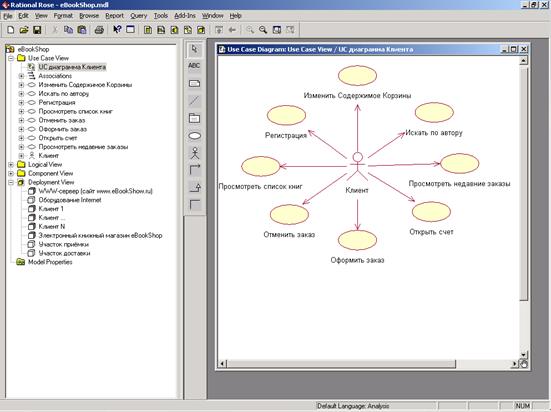
Рис 1.6. UC-диаграмма Клиента

Рис. 1.7. Отредактированный сценарий диалога прецедента Открыть счет

Рис. 1.8. UC-диаграмма Участка Приёмки Заказов

Рис. 1.9. UC-диаграмма Участка Доставки Заказов
6. Создайте диаграмму классов модели предметной области eBookShop-модели, для чего:
6.1. Закройте все диаграммы в рабочем поле и откройте в разделе Logical View дерева проекта диаграмму классов Main.
6.2. Создайте в окне этой диаграммы Диаграмму Классов предметной области eBookShop-модели и переименуйте её с Main на CD Предметная область (рис. 1.10). На рис. 1.11 показано, как можно подавить сегменты атрибутов и операций в классах (для этого нужно включить флажки Suppress Attributesи Suppress Operationsконтекстной команды Optionsна выделенном классе).
6.3. Откройте в Logical View новую диаграмму классов с именем «CD Предметная область с атрибутами». Для этого введите команду Browse, Class Diagram. Откроется окно Select Class Diagram, в котором в списке Package выберите Logical View, а в списке Class Diagrams – <New> и нажмите OK(рис. 1.12).

Рис. 1.10. Диаграмма классов предметной области eBookShop
6.4. В открывшемся окне Create Diagramзамените умалчиваемое имя NewDiagram на CD Предметная область с атрибутами и нажмите OK. В Logical View дерева проекта появится значок диаграммы классов с именем CD Предметная область с атрибутами. Двойным щелчком по этому значку откройте (пока пустое) окно диаграммы классов Предметной области с атрибутами.
6.5. Скопируйте в это окно диаграмму классов Предметной области. Для этого откройте окно этой диаграммы, выделите все элементы диаграммы (командой Edit, Select All) и скопируйте её в Буфер обмена (командой .Edit, Copy Active Diagram). Затем переключитесь или откройте пустое окно диаграммы классов Предметной области с атрибутами и вставьте в неё диаграмму классов Предметной области из Буфера обмена (контекстной командой Edit, Paste(рис. 14).

Рис. 1.11. Подавление сегментов атрибутов и операций в изображении классов

Рис. 1.12. Окно Select Class Diagram
6.6. Затем в каждом классе этой диаграммы откройте сегмент атрибутов (выключив контекстный флажок Options, Suppress Attributes) и введите атрибуты в классы, указанные на рис. 1.13. Для ввода атрибутов выберите соответствующий класс (скажем, класс Заказ) и введите контекстную команду Open Specification. В открывшемся окне Class Specification for Заказ откройте вкладку Attributes и с помощью контекстной команды Insert(рис. 1.14) вставьте в списковое поле этой вкладки необходимые атрибуты класса. Двойным щелчком на строке каждого введённого атрибута откройте окно его спецификации и уточните его параметры (имя, тип доступа и т.д.).
7. Для каждого (или указанного преподавателем) прецедента UC-диаграмм проведите анализ пригодности и постройте две диаграммы ‑ диаграмму Пригодности и диаграмму Последовательности.
7.1.Построение Диаграммы Пригодности для прецедента Регистрация
Замечания. Диаграмма Пригодности (Robustness Diagram) является модификацией диаграммы классов, в которой используются следующие стереотипные классы <<entity>> (сущностный), <<boundary>> (граничный), <<control>> (управляющий) и <<actor>> (действующее лицо), а также специальное изображение классов с помощью следующих значков (под ними указаны соответствующие стереотипы):


<<boundary>> <<entity>> <<control>> Actor-класс
Иногда в Диаграммы Пригодности включают ассоциированные прецеденты (см. рис 1.16).
Замечание. Анализ пригодности для любого прецедента выполняется путем исследования текста его сценария (если он был ведён в панель Documentation вкладки General этого прецедента). Из описания сценария нужно выяснить, какие сущностные классы (из диаграммы классв Предметной области) формируют соответствующий прецедент. К ним добавляют граничные классы, моделирующие окна, через которые Actor (Клиент) ведёт диалог с моделью книжного Internet-магазина, и управляющие классы, делающие реализацию прецедента управляемой. Затем устанавливаются ассоциативные отношения между этими классами, т.е. строится Диаграмма Пригодности для соответствующего прецедента.

Рис. 1.13. Диаграмма классов Предметной области с атрибутами у некоторых классов

Рис. 1.14. Вкладка Attributes окна спецификаций класса
Существует четыре основных правила построения Диаграмм Пригодности (RD – Robustness Diagram):
1. Actor-классы могут общаться только с граничными классами.
2. Граничные классы могут общаться только с контроллерами и Actor-классами.
3. Сущностные классы могут общаться только с управляющими классами.
4. Управляющие классы могут общаться с граничными, сущностными и другими управляющими классами, но не с Actor-классами.
7.1.1. Выберите раздел Logical View в дереве проекта и введите команду Browse, Class Diagram. Откроется окно Select Class Diagram(рис. 1.15). В списке Class Diagrams этого окна Выберите строку <New> и нажмите OK. В поле Diagram Title открывшегося после этого окна Create Diagramзамените умалчиваемое имя диаграммы (NewDagram) на своё, сажем – RD UC Регистрация, и нажмите OK. В дереве проекта в разделе Logical View появится новый значок диаграммы классов RD UC Регистрация, а рабочем поле откроется пустое окно диаграммы классов с таким же именем.

Рис. 1.15. Выбор новой диаграммы классов в окне Select Class Diagram

Рис. 1.16. Диаграмма Пригодности прецедента Регистрация

Рис. 1.17. Выбор стереотипа Actor для класса Клиент
7.1.2. С помощью кнопок панели инструментов постройте Диаграмму Пригодности, показанную на рис. 1.16. Для определения стереотипов классов нужно выбрать подходящее значение (Actor, boundary, control или entity в списковом поле Stereotype на вкладке General в окне спецификации класса.На рис. 1.17 в окне Class Specification выбран стереотип Actor.
7.1.3. Чтобы преобразовать унифицированное изображение классов (прямоугольник, разделённый прямыми горизонтальными линиями на 3 сегмента, где размещаются имя-класса, его атрибуты и операции) в значки диаграмм пригодности (см. Замечание, п. 7.1) необходимо включать флажок Icon контекстной команды Options, Stereotype Display (рис. 1.18).
Чтобы вернуть изображение классов к унифицированному виду, переключатель Stereotype Displayнужно установить в положение None. Положение Labelэтого переключателя выводит в поле имени класса метку стереотипа в форме <<имя-стереотипа>> (например, <<Actor>>, <<boundary>>, <<control>> или <<entity>> - см. рис. 1.21).

Рис. 1.18. Переключатель изображения классов на диаграммах пригодности
7.2. Постройте Диаграмму Последовательности для прецедента Регистрация(или другого прецедента, указанного преподавателем)
7.2.1.Выберите раздел Logical View в дереве проекта и введите команду Browse, Interaction Diagram. Откроется окно Select Interaction Diagram (рис. 1.19 (а)), в котором нужно выбрать строку <New> в списке Interaction Diagrams и нажать OK. Откроется окно New Interaction Diagram, в котором нудно проконтролировать, чтобы переключатель Diagram Typeостался в положении Sequence, в поле Title заменить умалчиваемое имя NewDiagram на своё имя (скажем, SD UC Регистрация) и нажать OK. В разделе Logical View дерева проекта появится значок со стилизованным изображением Диаграммы Последовательности (Sequence Diagram, SD) с именем SD UC Регистрация, а в рабочем поле откроется пустое окно Sequence Diagram:Logical View/SD UC Регистрация.
7.2.2.Используя кнопки панели инструментов создайте в этом окне Диаграмму Последовательности, как показано на рис. 1.20. Слева от дорожки объекта Клиент оставьте широкое поле для вставки предложений главной и альтернативной последовательностей сценария диалога с Системой. После создания SD-диаграммы вставьте в это поле предложения последовательностей (кнопкой TextBoxпанели инструментов), размещая их на уровне соответствующих обменов сообщениями между объектами (см. рис. 1.20).
8. Постройте полную (расширенную) статическую модель электронного книжного магазина.
Командой Brows, Class Diagram, <<New>>создайте в разделе Logical View новую диаграмму классов с именем
CD Статическая модель eBookShop и в её открытом окне постройте модель классов, показанную на рис. 1.21.
В унифицированных представлениях классов должны быть развёрнуты сегменты атрибутов и операций, а переключатель Stereotype Display для всех классов, кроме классов со стереотипом Actor (Клиент, Упаковщик и Участок Доставки), установите в положение Label. Для Actor-классов Stereotype Display установите в положение Icon.
 |
(а) (б)
Рис. 1.19. (а) – Выбор новой Interaction-диаграммы и
(б) – Установка типа Interaction-диаграммы (Sequence)
и определение её имени

Рис. 1.20.Диаграмма последовательностей прецедентаРегистрация
9. Подготовьте Word-отчёт по правилам, описанным в следующем разделе.
10. Завершите работу Rational Rose и удалите свой рабочий каталог (и всё его содержимое)
11. Оформите Word-отчёт по созданной модели по правилам, описанным в следующем разделе.

Рис. 1.21.Полная модель eBookShop-магазина
Оформление отчёта по лабораторной работе
По результатам лабораторной работы следует оформить Word-отчёт, в который следует включить:
1. Титульный лист, оформленный по шаблону, указанному в Приложении 1.
2. Лист с оглавлением
3. Разделы, содержащие:
- вводную часть с описанием объекта моделирования
- краткое описание и копию каждой из включённых в модель диаграмм
Каждая диаграмма модели должна быть представлена в отдельном разделе Отчёта, который должен содержать:
- Заголовок с названием представляемой в разделе диаграммы
- Вводное предложение со ссылкой на рисунок, представляющий диаграмму
- Рисунок с копией диаграммы, полученной через буфер обмена из Rose-модели, построенной в данной лабораторной работе
- Пронумерованную подрисуночную подпись
Страницы отчёта должны быть пронумерованы, а сам отчёт представлен на оценку преподавателю и сохранён на дискете или флэш-памяти.